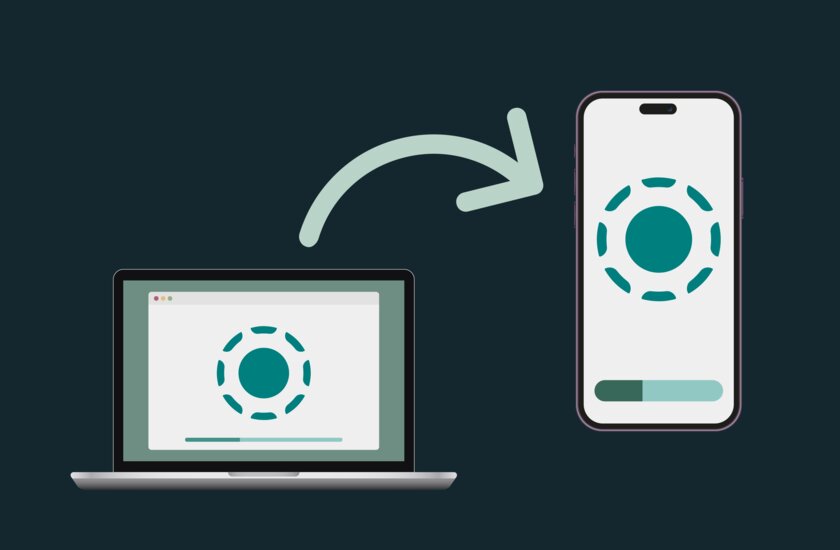«Магия Apple» для Windows, Linux и Android: опенсорсная утилита передаёт файлы как AirDrop
Недавно я рассказывал про программу под названием Flying Carpet, которая позволяет быстро и удобно передавать файлы между устройствами, находящимися в одной локации. У неё есть пара недостатков: например, требование Wi-Fi-модуля, из-за чего приложением нельзя пользоваться на ПК, подключённом к роутеру по проводу. В остальном же программа достойно справляется со своей задачей.
Однако сразу после этой статьи я наткнулся на другую утилиту — LocalSend. Попробовав её, я обнаружил, что она куда лучше упомянутой ранее Flying Carpet. В этом материале я расскажу, откуда взялось такое мнение, а также наглядно покажу, как пользоваться LocalSend.
Что она умеет
Будучи опенсорсной, программа LocalSend бесплатно распространяется на всех популярных платформах: Android, iOS, macOS, Windows и Linux. Утилита предназначена для быстрой передачи файлов, папок и текстовых сообщений между устройствами, подключенными к одной сети.
Главная фишка LocalSend заключается в том, что данные передаются с одного девайса на другое напрямую, не используя сторонние сервера.
Преимущества
Чуть ранее в тексте я сказал, что утилита LocalSend выглядит лучше альтернативы в лице Flying Carpet. Причин так считать несколько.
Самое важное преимущество LocalSend — способность работать на устройствах без Wi-Fi-модуля. Утилита использует уже готовую локальную сеть, а не создаёт новую, как это делает Flying Carpet. Благодаря этому LocalSend можно пользоваться даже на ПК, подключённом к сети исключительно проводом.
Помимо этого, утилита умеет работать с папками на компьютере, в то время, как её аналог позволяет подобное только на мобильных устройствах. Кроме файлов и целых папок, LocalSend может отправлять простой текст. На мой взгляд, это очень полезная фича. Раньше приходилось перекидывать ссылки, пароли или адреса между разными девайсами с помощью «Сохранённых сообщений» в мессенджере. Теперь от подобного «костыля» можно отказаться.
Хотя Flying Carpet довольно прост в использовании, LocalSend доводит удобство до максимума. Здесь не нужно сканировать QR-коды для отправки или получения данных. Достаточно просто выбрать устройство из списка обнаруженных в сети, прямо как в AirDrop.
Вдобавок к этому, приложение интегрируется в ОС. Что на Windows, что в Android и даже в iOS утилита LocalSend после установки появляется в контекстных меню. Это позволяет ещё быстрее отправлять файлы, ведь для этого даже не требуется открывать приложение вручную.
Из мелких фишек LocalSend могу отметить историю отправки файлов, а также быстрый переход в папку с только что полученными файлами.
Тест скорости
Скорость и эффективность утилиты я проверил, передав с её помощью крупный файл размером чуть меньше 1 ГБ. Тест проводился между смартфоном на iOS и компьютером на Windows. Первый девайс был подключён к роутеру по протоколу Wi-Fi, второй — Ethernet-кабелем. Максимальная пропускная способность локальной сети составляет 100 Мбит/с.
По итогу тестирования я получил значение скорости в районе 10 МБ/с. Это явно выше, чем скорость передачи через Flying Carpet, где та составила всего 6 МБ/с. Примечательно, что число в LocalSend достигло отметки 11,2 МБ/с, когда я провёл повторный тест, положив смартфон-получатель рядом с Wi-Fi-маршрутизатором. То есть программа умеет задействовать практически всю пропускную способность сети. Нетрудно представить, что при наличии гигабитного роутера скорость передачи достигнет значений, превосходящих 100 МБ/с.
Как пользоваться
Интерфейс LocalSend ещё интуитивнее, чем у Flying Carpet. Поэтому передача данных здесь — это максимально простой и понятный процесс. Покажу, как отправить файл с Windows-компьютера на iPhone.
- Для начала потребуется открыть приложение на обоих устройствах.
- На девайсе-получателе следует выбрать вкладку Receive, а на втором устройстве, отправителе, Send. Первая нужна для режима получения файлов, вторая — для отправки.
- На компьютере-отправителе надо нажать на тип отправляемых данных. В моём случае это File, поскольку я отправляю только один документ.
- Из открывшегося списка девайсов, расположенного ниже, надо выбрать устройство, на которое будут передаваться данные. Каждому гаджету при запуске приложения присваивается уникальный идентификатор, состоящий из двух случайных слов. Его можно проверить на самом устройстве.
- После этого на устройстве-получателе следует подтвердить согласие на получение данных и ждать завершения процесса.
Это не правда.
Пробовал связь android — apple. Без подключения к одной WiFi сети устройства не видят друг друга.
На первой же картинке в этой статье это написано на простом английском языке.
Так что довольно бесполезная штука.
О том, что для передачи данных устройства должны быть подключены к одной сети, я тоже писал: «утилита использует уже готовую локальную сеть».